Image Slider permet de présenter facilement vos images de façon attrayante. Vous pouvez réaliser un diaporama, une galerie d’images ou une bannière d’en-tête de votre cours.
Rappel : Ajouter des activités H5P dans un cours.
Comment créer un contenu H5P de type Image Slider ? #
Ajouter l’activité H5P dans la Banque de contenus #
Dans votre cours accédez à la Banque de contenus.
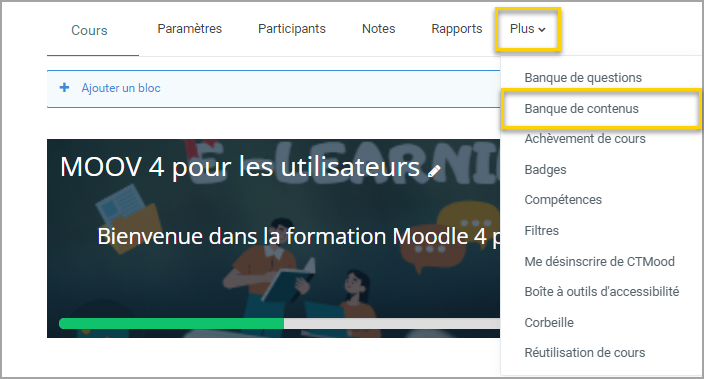
Cliquez sur Ajouter et choisir Image Slider dans le menu déroulant.
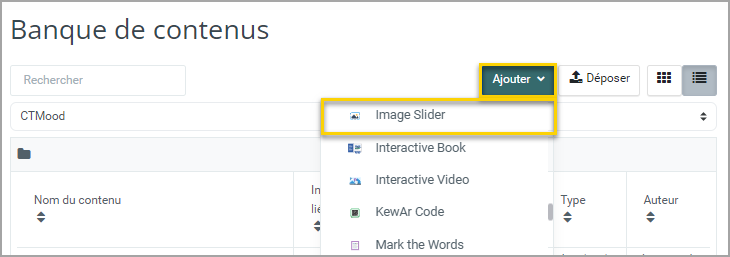
Paramétrer l’activité #
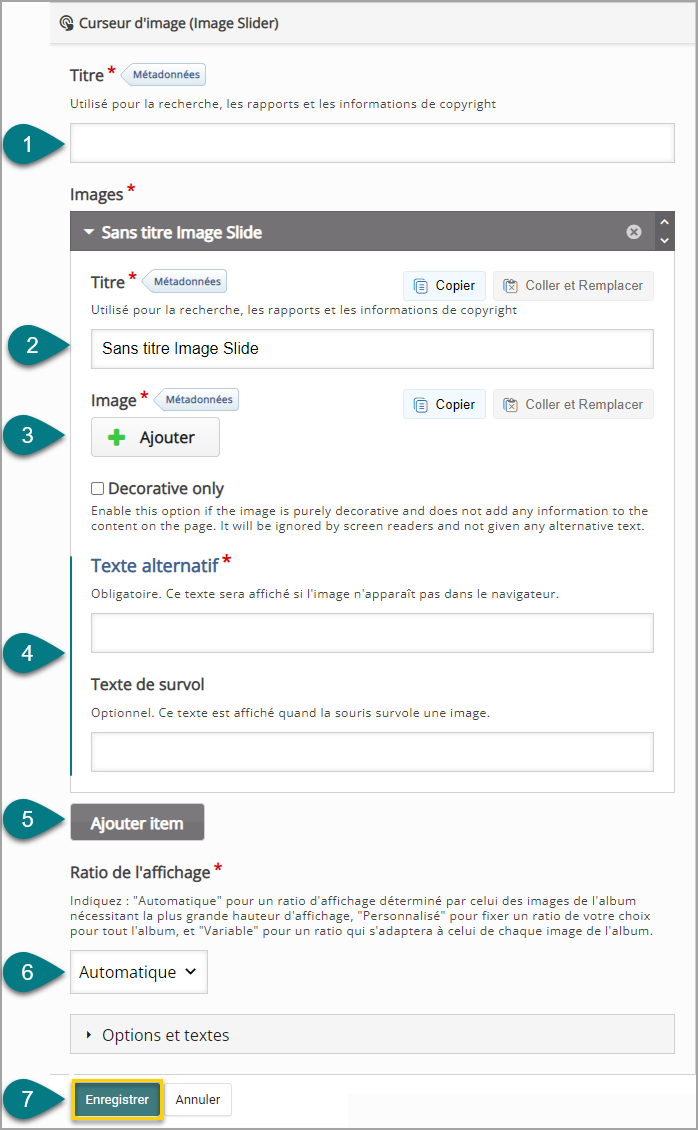
Ajouter la première image. #
- Titre : Nommez l’activité. Ce nom s’affichera dans la Banque de contenus.
- Donnez un titre à la première image.
- Cliquez sur Ajouter pour aller chercher la première image.
- Complétez les champs Texte alternatif et Texte de survol.
Ajouter des images supplémentaires. #
- Pour ajouter une nouvelle image cliquez sur Ajouter item.
Finaliser l’activité. #
- Modifiez les paramètres de ratio afin que l’affichage de vos images soit optimal, si elles n’ont pas la même taille choisissez Variable.
- Cliquez sur Enregistrer pour voir le résultat.
Cliquez sur Fermer pour terminer l’opération.
L’activité est créée dans votre banque de contenus. Vous pouvez maintenant l’insérer dans votre cours.
Voir un exemple d’Image Slider : https://h5p.org/image-slider